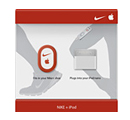
一方のiPod nano用レシーバだが、iPod nanoに取り付ける。
これで、iPod nanoのメニューに「Nike+ipod」というメニューが表示されるようになる。
が、この後、初めてランニングやウォーキングにSports Kitを利用する前に、いくつかやっておくべき準備がある。
この準備が少々面倒なのが、このNike+iPod Sport Kitの唯一の弱点だろうか。が、メニュー自体は明快で、やることさえ最初にわかっていれば、迷わずにできるであろうことは救いだろう。この辺は、この後の、楽しさに期待して、割り切ってやってしまおう。
で、準備だが、まず、iPodをiTunesにつなぐ。
PC(またはMac)上で動くiTunesのバージョンは6.0.5以上が必要になる。接続して、デバイスのiPod画面のタブに「Nike+iPod」が表示されることを確認しておこう。
この画面には、最近、どのくらい走ったかなど、iPod nanoに登録されているワークアウトデータが表示できるようになっている。
それと、nikeplus.comというnike+ipod専用サイトに接続するかどうかの設定もここでできる。このサイトは、Nike+ipodを使って走ったデータをビジュアル化してみたり、他のユーザーとの競争などもできる。このNilePlusというサイトは、いわばNike+ipodのキモとも言える重要なサイトだ。ここで設定しておくと、iPodをPCにつないだだけでNikeplus.comでの機能がフルに使えるようになるので、あらかじめ「ワークアウトデータを自動的に送信する」にチェックを入れて、ログインIDも設定しておきたい。
それと、カロリー計算などで必要になる、体重も設定しておこう。
iPod nanoをはずし、「Nike+ipod」メニューから自分の体重を設定する。
さて、ランニングに出たら、ここでも本格的な使用の前には、「調整」が必要になる。というのも、Nike+iPod Sport Kitでは、ランニングとウォーキングを行った際に、どのくらいの距離を走ったのかのデータを表示してくれるのだが、はじめから正確に測れるわけではない。その人その人に応じて、調整を行ってからでないと正確に測ることができないのだ。
そのため、最低で400メートル程度、距離のわかっている区間を走り、歩いて、「こんな感じに走ると400メートルだよ」ということを機械に教えてやらないといけない。
ちなみに、筆者の場合、実は一度、調整をする前にトレッドミルで距離を測りながら走ってしまったのだが、調整なしで走った場合、実際の距離より15%程度誤差が出てしまっていたようだ。もちろん、機械によってこの誤差がどの程度出るのかは違うので参考にならないのだが、もし、最高で15%程度は誤差が出るのだとしたら、やはりきっちりと調整をしてから使用すべきだろうと、筆者は思う。
CNET Japanの記事を毎朝メールでまとめ読み(無料)
 CES2024で示した未来
CES2024で示した未来
ものづくりの革新と社会課題の解決
ニコンが描く「人と機械が共創する社会」
 ビジネスの推進には必須!
ビジネスの推進には必須!
ZDNET×マイクロソフトが贈る特別企画
今、必要な戦略的セキュリティとガバナンス
 誰でも、かんたん3D空間作成
誰でも、かんたん3D空間作成
企業や自治体、教育機関で再び注目を集める
身近なメタバース活用を実現する
 脱炭素のために”家”ができること
脱炭素のために”家”ができること
パナソニックのV2H蓄電システムで創る
エコなのに快適な未来の住宅環境